
Kazalo:
- Avtor John Day [email protected].
- Public 2024-01-30 12:04.
- Nazadnje spremenjeno 2025-01-23 15:08.
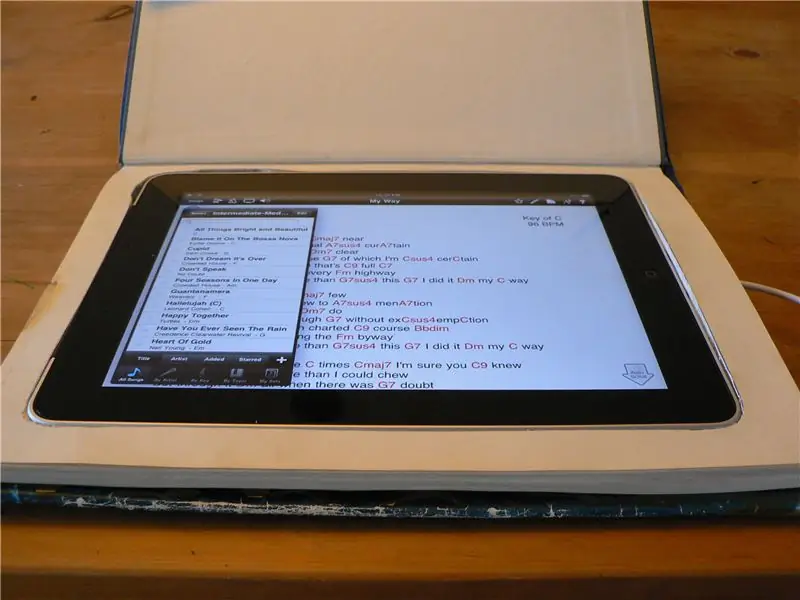
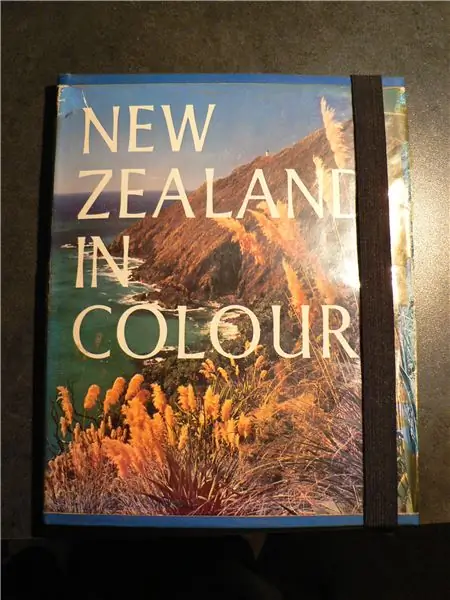
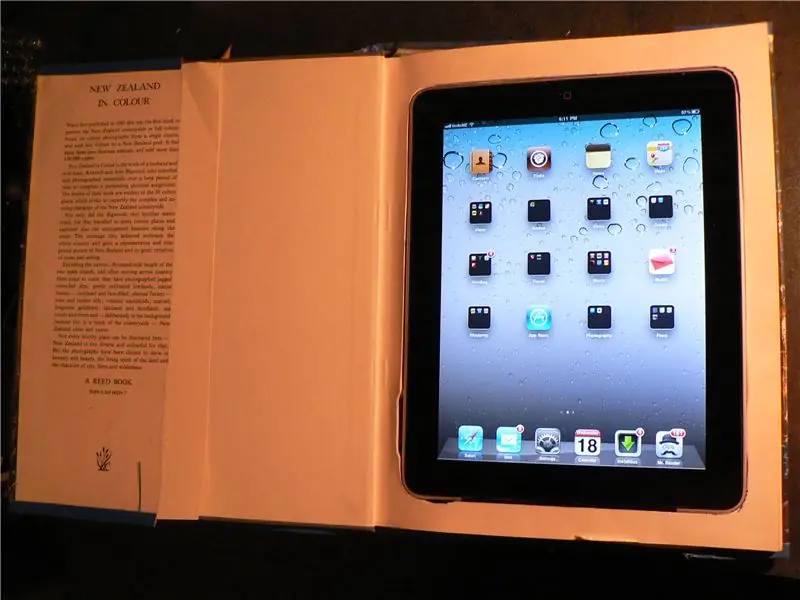
Včasih ne želite, da vsi vedo, da nosite svoj iPad. Nihče ne bo opazil, da nosite knjigo, še posebej, če je to nekdanja knjižnična kopija "Nove Zelandije v barvah" iz sedemdesetih let prejšnjega stoletja. Z nožem za hobi, zaponko za papir in malo potrpljenja boste lahko stvar, ki jo zamenjate, reciklirali v ohišje za njeno zamenjavo. To bi lahko rekli preprosteje, vendar razumete.
1. korak: Poiščite knjigo prave velikosti

Odnesite svoj iPad v rabljeno knjigarno ali v blagajno in poiščite knjigo prave velikosti. Ugotovil sem, da je najboljša velikost, ko nastavite iPad na straneh knjige, okoli njega je približno 20 mm (3/4 ") do 25 mm (1"). Premajhen je problem, ker papir ne bo dovolj močan, da bi držal iPad, prevelik pa je v redu, če vam je všeč, da nosite veliko velikosti in teže, ki jih ne potrebujete. Popolna debelina je, če so strani zaprte knjige enake ali nekoliko debelejše od iPada. Izbral sem tudi knjigo z veliko fotografijami, ker so bile strani debelejše, kar je pomenilo, da je močnejše in manj za rezanje. Če pomislim, zakaj ne bi v to staro magistrsko nalogo vdihnili novo življenje kot osebno ohišje za iPad? Verjetno ga ne boste več brali, kajne?
2. korak: Narišite in izrežite ter izrežite in izrežite…



V redu, to je del, ki postane nekoliko dolgočasen, vendar vam tega ni treba narediti v eni seji (kot sem storil neumno). IPad postavite na prvo stran z licem navzdol in jo poiščite. Uporabil sem pero, ker bi svinčnik lahko označil rob iPada. Po sledenju previdno izrežite prvo stran. Ko izrežete, lahko sledite obliki na naslednji strani ali uporabite luknjo kot vodilo. Morda bi bilo lažje rezati krivulje s finim rezilom tipa xacto, vendar sem po nekaj straneh zamenjal težje rezilo stanley za vse razen vogalov. Druga stvar, ki si jo morate zapomniti, je, da ko razrežete več strani, knjigo običajno odprete (kot na fotografiji), hrbtenica knjige pa se bo sploščila. Ko se to zgodi, se bo položaj lukenj spremenil, zato se pri rezanju prepričajte, da je hrbtenica takšna, kot bo, ko bo knjiga zaprta. Izrežite strani, dokler vaš iPad ne sede v luknjo in se ne poravna s prvo stranjo. Moja knjiga je bila prave debeline, zato sem izrezala vse strani.
3. korak: Uredite robove

Ne glede na to, kako natančno izrežete strani, ne bodo videti popolne. Ne skrbite, vzemite iz zaupanja vrednega orodja, podobnega Dremelu, in pojdite po robovih z drobnim bobnom. Ugotovil sem, da se brušeni robovi nagibajo k širjenju in da je celotna serija nekoliko debelejša na brušenem robu. Če vas bo to motilo, lahko med brušenjem papir pritrdite navzdol. Ni bilo tako, da nisem. Še enkrat se prepričajte, da to storite s pokončno hrbtenico, da bodo "stene" iz brušenega papirja navpične. Obrezujte, dokler se vaš iPad lepo ne prilega prostoru. Morda ne more iti do konca v luknjo, ker se ujame na gumbe, zato, ko se približate, pojdite na naslednji korak in potem, ko so prostori za gumbe narejeni, lahko naredite še eno obrezovanje.
4. korak: Naredite prostor za gumbe

Če imate iPad 2, lahko ta korak preskočite, ker so gumbi iPad 2 na ovinkih, tako da ne štrlijo ob strani. Moj je iPad 1, zato sem moral uporabiti isto orodje za brušenje bobnov, da naredim majhne vdolbine, kjer glasnost/izklop zvoka in gumb za vklop štrlijo ob strani.
5. korak: Vstavite gumb za daljinsko napajanje

V redu, zato je vaš iPad z veseljem v novi omarici za knjige, vendar ne morete izklopiti napajanja. Brez skrbi! Preprosto postavite sponko na pravo mesto, tako da se konec poravna z gumbom za vklop in voila! Gumb za daljinsko vklop.
6. korak: Dodajte varnostni pas

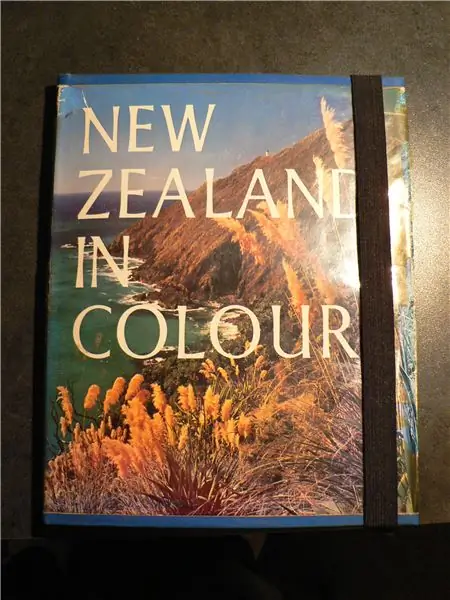
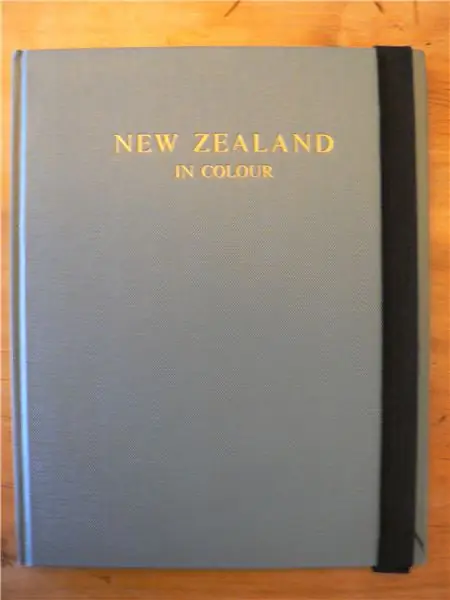
Morda boste nervozni, da se bo vaša nova knjižna omarica odprla in vaš iPad spustila na beton. Nikoli se ne boj. Dodate lahko poseben varnostni pas. Vse, kar potrebujete, je dovolj elastično, da se ovijete ob koncu knjige. Elastiko zašite v zanko, nato pa zanko spejte na zadnjo stran knjige. Sponke so samo za pozicioniranje in knjiga ni zaprta. Ponovno sem nataknil staro knjižnico in skril hrbet elastike in sponk, če pa vas motijo, jih lahko vedno napnete z ostrim ali živahnim (flomastrom).
7. korak: Napolnite/sinhronizirajte strani
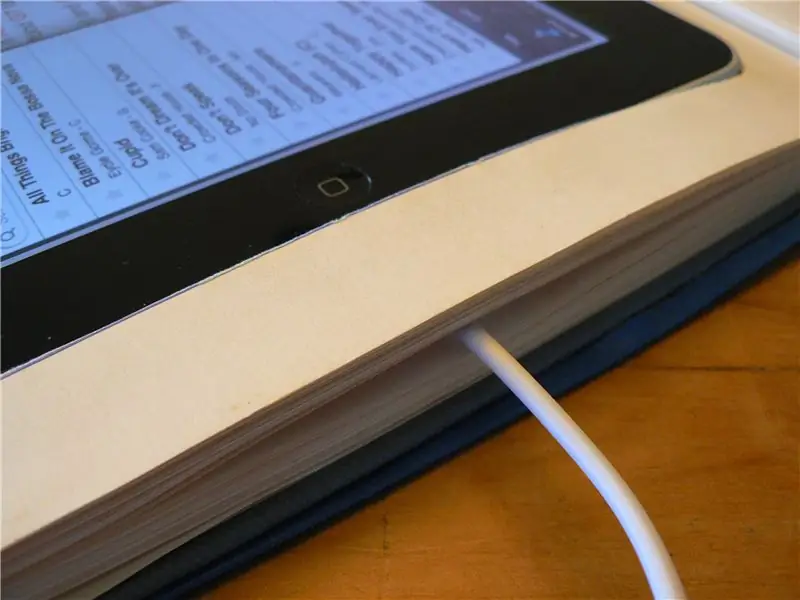
Če želite napolniti iPad, preprosto dvignite dovolj strani, da se kabel namesti v priključek za priklopno enoto, in vas ni!
8. korak: Nesreča
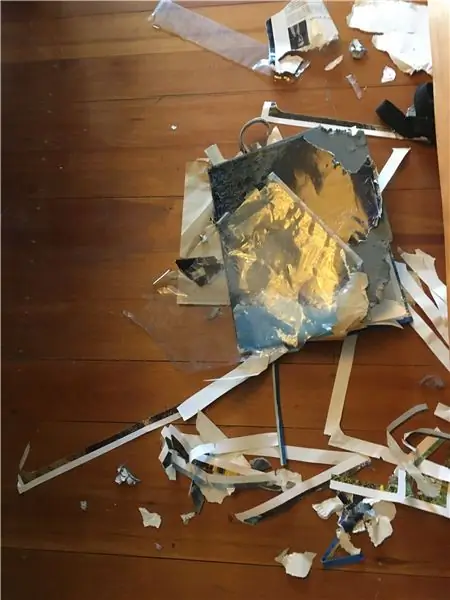

Pes je "našel" ohišje iPad in bil sem prepozen, da bi kaj storil glede tega!
Priporočena:
Naredite knjigo zemljevidov z uporabo Google Zemljevidov: 17 korakov (s slikami)

Naredite knjigo zemljevidov z uporabo Google Zemljevidov: neki dan sem v knjigarni iskal uličnega vodnika za okrožje DuPage, IL, saj moje dekle tam živi in potrebuje podroben zemljevid ulic. Na žalost je bil edini, ki so ga imeli blizu, tisti za okrožje Cook (kot je ta
Kindle kot visoko kontrastni GPS (deluje za katero koli e-knjigo): 5 korakov (s slikami)

Kindle Kot visokokontrastni GPS (deluje za katero koli e-knjigo): Pokažem, kako lahko svojo e-knjigo (Kindle, Kobo, Sony, ipad, tablični računalnik) uporabljate kot GPS. Vsa programska oprema deluje v telefonu (potreben je android), zato je e -knjiga nespremenjena. V telefon morate namestiti le nekaj aplikacij. E -knjiga uporablja samo pripravnika
Ohišje/ohišje disketnega pogona Amiga Arduino: 5 korakov

Ohišje/ohišje disketnega pogona Amiga Arduino: V tem navodilu je razloženo, kako sestaviti ohišje disketnega pogona za projekt bralnika/pisatelja disketnih diskov Arduino Amiga za operacijski sistem Windows. na abo
Kako pretvoriti fizično knjigo v e -knjigo?: 7 korakov (s slikami)

Kako spremeniti fizično knjigo v e -knjigo?: Ker sem študentka smeri Kemijsko inženirstvo, imam običajno za branje (včasih tiskanje) zbirne knjige, tehnične knjige in zapiske. Nekaj časa sem iskal učinkovit bralnik knjig, vendar je večina drago, izredno veliko. Kmalu je
Luč za knjigo Spiderweb: 6 korakov

Spiderweb Book Light: luč za knjigo spiderweb je nova vrsta knjižne luči, ki osredotoča le na knjigo in skoraj nikjer drugje, prav tako ustvarja enakomerno osvetlitev po celotni strani PS: to je moja prva navodila, tako da sem nekako nov za te stvari ni mogoče
